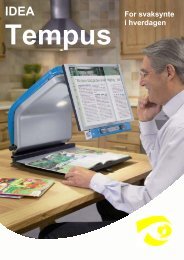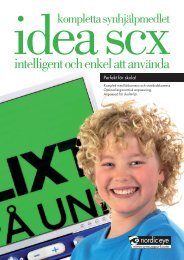Montering- og bruksanvisning Forstørrende Videosystem IDEA SOLO
Montering- og bruksanvisning Forstørrende Videosystem IDEA SOLO
Montering- og bruksanvisning Forstørrende Videosystem IDEA SOLO
You also want an ePaper? Increase the reach of your titles
YUMPU automatically turns print PDFs into web optimized ePapers that Google loves.
<strong>IDEA</strong>-<strong>SOLO</strong><br />
<strong>Montering</strong>- <strong>og</strong> <strong>bruksanvisning</strong><br />
<strong>Montering</strong>- <strong>og</strong><br />
<strong>bruksanvisning</strong><br />
Forstørrende <strong>Videosystem</strong><br />
<strong>IDEA</strong> <strong>SOLO</strong><br />
Versjon 1,8
<strong>IDEA</strong>-<strong>SOLO</strong><br />
<strong>Montering</strong>- <strong>og</strong> <strong>bruksanvisning</strong><br />
Innholdsregister<br />
Systemkrav <strong>og</strong> anbefalinger .................................................s. 3<br />
<strong>Montering</strong>sanvisning..............................................................s. 4<br />
Installasjon.............................................................................s. 6<br />
Konfigurering .......................................................................s. 13<br />
Hurtigtaster ..........................................................................s. 16<br />
Problemløsning....................................................................s. 17<br />
Rengjøring ...........................................................................s. 18<br />
Vedlikehold ..........................................................................s. 18<br />
Adresser ..............................................................................s. 19<br />
Tekniske data ......................................................................s. 20<br />
Typeskilt...............................................................................s. 21<br />
Krav til montering.................................................................s. 22<br />
SynSupport as Telefon: 63 82 57 00 info@synsupport.no<br />
2016 Fr<strong>og</strong>ner Telefaks:63 82 57 01 www.synsupport.com<br />
2
<strong>IDEA</strong>-<strong>SOLO</strong><br />
<strong>Montering</strong>- <strong>og</strong> <strong>bruksanvisning</strong><br />
Systemkrav<br />
For at ditt <strong>IDEA</strong>-<strong>SOLO</strong> system skal fungere best mulig, bør din<br />
PC/datamaskin oppfylle følgende systemkrav:<br />
• WindowsXP eller Windows2000<br />
• En ledig USB 2.0 port<br />
• 1Ghz Pentium 4 prosessor<br />
• 128MB ram<br />
• CD-rom spiller<br />
• DirectX 9.0 eller høyere. Installasjon av DirectX 9.0C finnes på vedlagt<br />
CD<br />
• Microsoft FrameWork 1.1. Installasjon av DirectX 9.0C finnes på<br />
vedlagt CD<br />
NB! Ikke sett i USB kontakten før du er FERDIG<br />
med installasjonen!<br />
SynSupport as Telefon: 63 82 57 00 info@synsupport.no<br />
2016 Fr<strong>og</strong>ner Telefaks:63 82 57 01 www.synsupport.com<br />
3
<strong>IDEA</strong>-<strong>SOLO</strong><br />
<strong>Montering</strong>- <strong>og</strong> <strong>bruksanvisning</strong><br />
<strong>Montering</strong>sanvisning<br />
Følg punktene under for å gjøre monteringen så enkel så mulig.<br />
1. Pakk ut alle delene i bæreveske.<br />
<strong>IDEA</strong>-<strong>SOLO</strong> består av<br />
følgende deler:<br />
1. Bæreveske<br />
2. <strong>IDEA</strong> <strong>SOLO</strong> kamera<br />
3. Bordklemme<br />
4. Håndkontroller<br />
5. Batterilader<br />
6. CD med pr<strong>og</strong>rammet til <strong>SOLO</strong><br />
7. SCART kontakt<br />
8. Video kabel<br />
2. Skru fast bordklemmen på kanten av bordet.<br />
3. Slå opp <strong>IDEA</strong>-<strong>SOLO</strong>.<br />
Sett den ned på pinnen på toppen av bordfestet.<br />
4. Sett i batteriladeren til <strong>SOLO</strong>’en (rund kontakt).<br />
Ladetider ca 1 time (du kan fortsette å bruke<br />
kameraet mens du lader systemet).<br />
SynSupport as Telefon: 63 82 57 00 info@synsupport.no<br />
2016 Fr<strong>og</strong>ner Telefaks:63 82 57 01 www.synsupport.com<br />
4
<strong>IDEA</strong>-<strong>SOLO</strong><br />
<strong>Montering</strong>- <strong>og</strong> <strong>bruksanvisning</strong><br />
5. Håndkontrolleren plugges inn i stolpen på<br />
<strong>IDEA</strong>-<strong>SOLO</strong>. Denne benyttes ved zooming<br />
opp / ned ved tilkobling til TV, video, osv.<br />
6. CD med pr<strong>og</strong>rammvare <strong>og</strong> installasjonsrutine ligger<br />
vedlagt. Her finner man drivere pluss nødvendige<br />
pr<strong>og</strong>rammer.<br />
7. SCART kontakt følger med. Dette kan brukes ved<br />
tilkobling til tv, osv. SCART kontakten har 3<br />
innganger, du skal bruke den gule inngangen.<br />
8. Videokabelen settes i videoutgangen på stolpen<br />
på <strong>IDEA</strong>-<strong>SOLO</strong>. Ved tilkobling til TV, video, osv,<br />
kommer bildet på AV kanalen.<br />
Nå kan du begynne installeringen på neste side. NB! Husk at du IKKE skal<br />
koble til USB kontakten til din PC/datamaskin før du er FERDIG med<br />
pr<strong>og</strong>ramvareinstalleringen.<br />
SynSupport as Telefon: 63 82 57 00 info@synsupport.no<br />
2016 Fr<strong>og</strong>ner Telefaks:63 82 57 01 www.synsupport.com<br />
5
<strong>IDEA</strong>-<strong>SOLO</strong><br />
<strong>Montering</strong>- <strong>og</strong> <strong>bruksanvisning</strong><br />
Installasjon<br />
Som sagt tidligere, så ber vi deg følge denne veiledningen nøye. Det vil<br />
gjøre installasjon enklere. Slå av ditt antiviruspr<strong>og</strong>ram under installeringen<br />
for å forhindre unødvendige feilmeldinger. Og husk at du IKKE skal koble til<br />
USB kabelen til din PC/datamaskin før du er FERDIG med<br />
pr<strong>og</strong>ramvareinstalleringen.<br />
1. Sett inn vedlagt CD-rom plate, <strong>og</strong> et installasjonspr<strong>og</strong>ram vil starte.<br />
Hvis ikke pr<strong>og</strong>rammet starter av seg selv, gå inn på din CD-ROM<br />
område <strong>og</strong> trykk på ”CHECKDOTNET”<br />
Hvis du får frem en feilmelding som sier: ”This pr<strong>og</strong>ram requires<br />
Microsoft .NET Framework 1.1”, så følg punktene under. Hvis du<br />
ikke får denne feilmeldingen, <strong>og</strong> installasjonspr<strong>og</strong>rammet starter,<br />
hopp over punktene under <strong>og</strong> gå til punkt 2, på neste side.<br />
A. Klikk ”Ok” for å få bort feilmeldingen.<br />
B. Klikk på ”Min datamaskin”.<br />
C. Klikk med høyre museknapp på din CD-ROM<br />
stasjon <strong>og</strong> klikk på ”Åpne”.<br />
D. Klikk på ”dotnet” mappen.<br />
E. Klikk på ”Framework_no” mappen.<br />
F. Klikk på ”dotnetfx”. Installasjonspr<strong>og</strong>rammet<br />
starter.<br />
G. Klikk på ”Ja” når du blir spurt om du vil installere<br />
Microsoft .NET Framework 1.1-pakken.<br />
Installeringen starter.<br />
H. Du får opp en lisensavtale. Klikk på ”Godtatt”, <strong>og</strong><br />
klikk på ”Installer”. Pr<strong>og</strong>rammet blir installert.<br />
I. Klikk på ”Ok” når du får beskjed om at<br />
pr<strong>og</strong>rammet er installert.<br />
J. Lukk ruten som heter ”Framework_no” ved å<br />
trykke på X øverst til høyre.<br />
K. Ta ut CD-ROM platen <strong>og</strong> sett den inn igjen.<br />
SynSupport as Telefon: 63 82 57 00 info@synsupport.no<br />
2016 Fr<strong>og</strong>ner Telefaks:63 82 57 01 www.synsupport.com<br />
6
<strong>IDEA</strong>-<strong>SOLO</strong><br />
<strong>Montering</strong>- <strong>og</strong> <strong>bruksanvisning</strong><br />
2. Har du Windows2000 vil du få opp en rute som vist under. Klikk på<br />
”Ok”<br />
3. Etter en liten intro, vil du få denne ruten frem:<br />
4. Klikk på ”1. Installasjon <strong>IDEA</strong>-<strong>SOLO</strong>”.<br />
Det blir opprettet en rekke med mapper på din PC/datamaskin.<br />
Dette skjer uten at du får noen form for tilbakemeldinger. Mappene<br />
som blir opprettet er:<br />
• C:\pr<strong>og</strong>ramfiler\solo\pr<strong>og</strong>ram<br />
• C:\pr<strong>og</strong>ramfiler\solo\settings<br />
• C:\pr<strong>og</strong>ramfiler\solo\temp<br />
• Mine dokumenter\solo (her lagres eventuelle bilder du tar<br />
med <strong>IDEA</strong>-<strong>SOLO</strong><br />
SynSupport as Telefon: 63 82 57 00 info@synsupport.no<br />
2016 Fr<strong>og</strong>ner Telefaks:63 82 57 01 www.synsupport.com<br />
7
<strong>IDEA</strong>-<strong>SOLO</strong><br />
<strong>Montering</strong>- <strong>og</strong> <strong>bruksanvisning</strong><br />
5. Du får opp en rute som vist under. Klikk på ”Ok” for å få denne<br />
meldingen bort fra skjermen/monitoren<br />
6. Klikk på ”2. USB installasjon”.<br />
Installasjonen av USB driverne vil starte. Du vil få opp en rute som<br />
vist under. Her klikker du på ”Next” for å gå videre.<br />
7. Du vil få opp en lisensavtale (license Agreement). Her klikker du på<br />
”Yes”<br />
8. En ny rute vil komme frem. Her har du valget om å velge plassering<br />
(destination location). Klikk på ”Next” for å komme videre.<br />
Installasjonspr<strong>og</strong>rammet vil starte.<br />
9. Når pr<strong>og</strong>rammet er ferdig klikker du på ”Finish”, <strong>og</strong> ruten vil lukke<br />
seg.<br />
SynSupport as Telefon: 63 82 57 00 info@synsupport.no<br />
2016 Fr<strong>og</strong>ner Telefaks:63 82 57 01 www.synsupport.com<br />
8
<strong>IDEA</strong>-<strong>SOLO</strong><br />
<strong>Montering</strong>- <strong>og</strong> <strong>bruksanvisning</strong><br />
10. Klikk på ”3. DirectX versjonskontroll”.<br />
Denne sjekker hvilken versjon av DirectX du har installert på din<br />
PC/datamaskin. Hvis DirectX ligger ferdig installert på din<br />
PC/datamaskin vil du få opp følgende meldinger:<br />
Hvis du får opp disse meldingene, klikker du ”OK” på begge, <strong>og</strong><br />
hopper til punkt 17.<br />
Hvis du har en for gammel versjon av DirectX, vil du få følgende<br />
meldinger:<br />
Trykk ”OK” på begge meldingene <strong>og</strong> følg veiledningen videre.<br />
11. Klikk på ”4. Installasjon av DirectX 9.0C”<br />
12. Du vil få opp følgende rute:<br />
SynSupport as Telefon: 63 82 57 00 info@synsupport.no<br />
2016 Fr<strong>og</strong>ner Telefaks:63 82 57 01 www.synsupport.com<br />
9
<strong>IDEA</strong>-<strong>SOLO</strong><br />
<strong>Montering</strong>- <strong>og</strong> <strong>bruksanvisning</strong><br />
13. Klikk på ”I accept the agreement”, <strong>og</strong> klikk på ”Next”.<br />
14. Du får opp en ny rute (DirectX setup). Her klikker du på ”Neste”.<br />
Installasjonspr<strong>og</strong>rammet starter. Dette kan ta noen minutter.<br />
15. Etter installeringen får du opp en rute (Restart Computer). Klikk på<br />
”Fullfør”. Maskinen din vil nå starte på nytt.<br />
16. Når din PC/datamaskin har startet opp igjen, <strong>og</strong> du er klar til å<br />
fortsette, tar du ut CD-ROM platen, <strong>og</strong> setter den inn igjen.<br />
Pr<strong>og</strong>rammet vil da starte på nytt. Du vil få opp meldingen som vist<br />
under, her trykker du på ”OK”.<br />
17. Klikk på ”5. Kommunikasjonsinstallasjon”.<br />
18. Du vil få opp en av rutene under, avhengig om du har<br />
Windows2000 eller WindowsXP:<br />
Windows2000<br />
WindowsXP<br />
Klikk på ”Ja” for å komme<br />
videre.<br />
Klikk på ”Fortsett likevel” for å<br />
bevege deg videre i<br />
installeringen.<br />
SynSupport as Telefon: 63 82 57 00 info@synsupport.no<br />
2016 Fr<strong>og</strong>ner Telefaks:63 82 57 01 www.synsupport.com<br />
10
<strong>IDEA</strong>-<strong>SOLO</strong><br />
<strong>Montering</strong>- <strong>og</strong> <strong>bruksanvisning</strong><br />
19. Klikk på ”6. Avslutt”.<br />
20. Du vil få en dial<strong>og</strong>boks som vist under:<br />
Her velger du ”Ja”. Alle åpne pr<strong>og</strong>rammer vil bli lukket, <strong>og</strong> din<br />
PC/datamaskin vil bli startet på nytt.<br />
21. Når din PC/datamaskin har startet opp igjen, <strong>og</strong> er klar til videre<br />
installering, setter du USB kontakten fra din <strong>IDEA</strong>-<strong>SOLO</strong>, inn i en<br />
ledig USB 2.0 port i din PC/datamaskinen.<br />
SynSupport as Telefon: 63 82 57 00 info@synsupport.no<br />
2016 Fr<strong>og</strong>ner Telefaks:63 82 57 01 www.synsupport.com<br />
11
<strong>IDEA</strong>-<strong>SOLO</strong><br />
<strong>Montering</strong>- <strong>og</strong> <strong>bruksanvisning</strong><br />
22. Du vil få opp en rute som vist under:<br />
Windows2000<br />
WindowsXP<br />
På denne meldingen klikker du<br />
på ”Ja”. Driveren vil bli<br />
installert. Det kommer <strong>og</strong>så opp<br />
en annen rute, hvor det er en<br />
annen driver som blir installert.<br />
Denne forsvinner av seg selv<br />
etter noe sekunder.<br />
På denne meldingen klikker du på<br />
”Nei, ikke denne gangen”, <strong>og</strong> klikker<br />
på ”Neste”.<br />
Du vil få opp en ny rute, som vist<br />
under:<br />
Her velger du ”Installere<br />
pr<strong>og</strong>ramvaren automatisk<br />
(anbefales)”, <strong>og</strong> klikker på ”Neste”.<br />
Du vil få opp en rute til, som vist<br />
under:<br />
Klikk på ”Fortsett likevel”. Du vil få<br />
opp en rute til. Der klikker du på<br />
”Fullfør”<br />
SynSupport as Telefon: 63 82 57 00 info@synsupport.no<br />
2016 Fr<strong>og</strong>ner Telefaks:63 82 57 01 www.synsupport.com<br />
12
<strong>IDEA</strong>-<strong>SOLO</strong><br />
<strong>Montering</strong>- <strong>og</strong> <strong>bruksanvisning</strong><br />
Konfigurering<br />
Gratulerer! Nå er installeringen ferdig. Pr<strong>og</strong>rammet er nå klart til bruk. Slå på<br />
IDÉA-<strong>SOLO</strong> (på toppen av stolpen). Følg punktene under for å konfigurere<br />
din <strong>IDEA</strong>-<strong>SOLO</strong>. Dette er nødvendig for at kommunikasjonen mellom din<br />
PC/datamaskin <strong>og</strong> din <strong>IDEA</strong>-<strong>SOLO</strong>, skal fungere. Følg punktene under for å<br />
sjekke at alt er riktig satt opp:<br />
1. Nå kan du starte <strong>IDEA</strong>-<strong>SOLO</strong> pr<strong>og</strong>ramvaren, ved å trykke på<br />
snarveien på skrivebordet. Du vil mulig få opp et hvitt vindu første<br />
gangen du starter pr<strong>og</strong>rammet. Du må gjøre noen få innstillinger før<br />
bildet kommer frem. Følg punktene under.<br />
2. Trykk følgende tastekombinasjon: Ctrl+Shift+F5<br />
3. Du vil da få opp et vindu som heter ”Egenskaper for <strong>IDEA</strong>-<strong>SOLO</strong>”.<br />
Klikk på ”Ok” for å komme videre.<br />
4. Et nytt vindu vil komme frem. Klikk på ”OK” for å komme deg<br />
videre.<br />
5. Et nytt vindu vil komme frem, som vist under. Her har du 2 valg<br />
(fliker) på toppen av vinduet. Klikk på ”Image”.<br />
SynSupport as Telefon: 63 82 57 00 info@synsupport.no<br />
2016 Fr<strong>og</strong>ner Telefaks:63 82 57 01 www.synsupport.com<br />
13
<strong>IDEA</strong>-<strong>SOLO</strong><br />
<strong>Montering</strong>- <strong>og</strong> <strong>bruksanvisning</strong><br />
6. Vinduet vil se som bildet under. Klikk på ”PAL” <strong>og</strong> ”S-Video”. Disse<br />
”knappene” skal være aktive (liten prikk). Når det er gjort, klikk på<br />
”Ok”<br />
SynSupport as Telefon: 63 82 57 00 info@synsupport.no<br />
2016 Fr<strong>og</strong>ner Telefaks:63 82 57 01 www.synsupport.com<br />
14
<strong>IDEA</strong>-<strong>SOLO</strong><br />
<strong>Montering</strong>- <strong>og</strong> <strong>bruksanvisning</strong><br />
Da er <strong>IDEA</strong>-<strong>SOLO</strong> ferdig installert <strong>og</strong> konfigurert. Systemet er nå klart til<br />
bruk, <strong>og</strong> de instillingene du har gjort, med både installering <strong>og</strong> konfigurering,<br />
vil holde seg. Du trenger ikke å gjøre noe av dette på nytt.<br />
Det er viktig at du bruker SAMME USB PORT hver gang du skal bruke<br />
<strong>IDEA</strong>-<strong>SOLO</strong>. Grunnen er at hvis du bruker en annen USB port, vil<br />
kanskje ”<strong>SOLO</strong> Comminucation”, kreve at du installerer driverene på<br />
nytt. Hvis du må gjøre dette, gjør som beskrevet i punkt 22.<br />
NB! Hvis du ikke har cd-platen med driverene, ligger disse plassert<br />
under følgende katal<strong>og</strong>er: c:\windows\system32\drivers<br />
c:\windows\system32<br />
Nå kan du gå videre i manualen å lære deg hurtigtastene, som er beskrevet<br />
på neste side. Det er en ting som er viktig å vite. Det kan hende at noen av<br />
hurtigtastene ikke reagerer når du trykker på de, men dette skjer bare ved<br />
første trykk på en tast. Prøv å trykk en gang til, så skal det være i orden.<br />
Lykke til ☺<br />
SynSupport as Telefon: 63 82 57 00 info@synsupport.no<br />
2016 Fr<strong>og</strong>ner Telefaks:63 82 57 01 www.synsupport.com<br />
15
<strong>IDEA</strong>-<strong>SOLO</strong><br />
<strong>Montering</strong>- <strong>og</strong> <strong>bruksanvisning</strong><br />
Hurtigtastoversikt<br />
Zoom opp.<br />
Zoomt ned.<br />
T (Turn)<br />
S (Split)<br />
P (Picture)<br />
F (Freeze)<br />
Vender bildet.<br />
Splitter kamera- <strong>og</strong> databilde.<br />
Ett trykk, halve kamerabildet øverst.<br />
To trykk, halve kamerabildet nederst.<br />
Tre trykk, helt kamerabilde, uten splitt.<br />
Tar bilde. En lyd vil indikere at du har tatt bildet. Bildene blir<br />
lagret under mappen ”Mine dokumenter/solo”. Navnet på<br />
filen blir som følger: <strong>SOLO</strong>, dag, time, minutt <strong>og</strong> en index.<br />
Fryser bildet. Trykker du en gang til løser du bildet igjen.<br />
1 - 9 Forhåndsvalg av forstørrelse. 1 er minst <strong>og</strong> 9 er størst.<br />
F1<br />
F2<br />
F3<br />
F8<br />
AltGr+H<br />
AltGr+B<br />
AltGr-C<br />
Negativt bilde.<br />
Positivt bilde.<br />
Fargebilde.<br />
Kunstige farger. Bytter fargekombinasjon for hvert trykk.<br />
Hjelpemeny. Liste over hurtigtaster<br />
Brightness (lys). Hold tastene nede, <strong>og</strong> en indikator vil<br />
vises helt nede på skjermen. Ved å holde tastene nede vil<br />
deg gå fra sitt aktuelle nivå, <strong>og</strong> til max. Deretter vil den gå<br />
til minimum <strong>og</strong> starte på nytt.<br />
Contrast (kontrast). Hold tastene nede, <strong>og</strong> en indikator vil<br />
vises helt nede på skjermen. Ved å holde tastene nede vil<br />
deg gå fra sitt aktuelle nivå, <strong>og</strong> til max. Deretter vil den gå<br />
til minimum <strong>og</strong> starte på nytt.<br />
SynSupport as Telefon: 63 82 57 00 info@synsupport.no<br />
2016 Fr<strong>og</strong>ner Telefaks:63 82 57 01 www.synsupport.com<br />
16
<strong>IDEA</strong>-<strong>SOLO</strong><br />
<strong>Montering</strong>- <strong>og</strong> <strong>bruksanvisning</strong><br />
Problemløsning<br />
Her er noen feilsymptom som det kan være greit å sjekke hvis du får<br />
problemer med <strong>IDEA</strong> systemet ditt:<br />
Symptom: Undersøk: Løsning:<br />
Ikke bilde Blir det hvit skjerm når<br />
du starter?<br />
Mulig feilt instalert av<br />
drivere. Sjekk punktene<br />
under ”Konfigurasjon” på<br />
side 14.<br />
Feil under<br />
oppstart av<br />
pr<strong>og</strong>rammet<br />
Sjekk om driverne er<br />
riktig installert. Se<br />
side 15.<br />
Driverene må Konfigureres<br />
på nytt. Gå gjennom<br />
Konfigureringen fra side 14.<br />
Får ikke bruke<br />
hurtigtastene i<br />
<strong>SOLO</strong><br />
pr<strong>og</strong>rammet<br />
Kameraet lager<br />
en klikkelyd hele<br />
tiden.<br />
Sjekk om Targus USB<br />
Adapter står til COM5.<br />
Se side 15.<br />
Sjekk om<br />
strømforsyningen er<br />
tilkoblet<br />
Hvis den ikke står til COM5,<br />
så følg punktene fra side<br />
14.<br />
Mest sansynelig er<br />
kameraet tom for strøm. La<br />
det lade seg litt opp før du<br />
begynner å bruke det.<br />
SynSupport as Telefon: 63 82 57 00 info@synsupport.no<br />
2016 Fr<strong>og</strong>ner Telefaks:63 82 57 01 www.synsupport.com<br />
17
<strong>IDEA</strong>-<strong>SOLO</strong><br />
<strong>Montering</strong>- <strong>og</strong> <strong>bruksanvisning</strong><br />
Rengjøring:<br />
DET MÅ IKKE BRUKES<br />
RENGJØRINGSMETODER SOM KAN<br />
FORÅRSAKE FUKTIGHET I<br />
ELEKTRONIKKEN, SOM FOR EKSEMPEL:<br />
RENNENDE VANN, HØYTRYKKSSPYLER<br />
ELLER VASKEMASKIN.<br />
Alle deler som utstyret består av kan vaskes med en<br />
godt oppvridd klut (les fuktig) med mildt såpevann,<br />
eller glassrens. (Utstyret bør behandles på samme<br />
måte som data utstyr). Anbefalte vaskemidler er for<br />
eksempel: Citrusrens, glassrens eller lignende.<br />
OBS!! Vær forsiktig med linsen på kameraet.<br />
Vedlikehold:<br />
Avfallshåndtering:<br />
Papp:<br />
Materiale:<br />
Det er ikke nødvendig med periodisk<br />
vedlikehold på dette systemet.<br />
All emballasje til <strong>IDEA</strong> produktene er produsert i<br />
nedbrytbart materiale. Inneholder i hovedsak brun<br />
kartong.<br />
Denne blir levert tilbake for resirkulering.<br />
Ved levering ute, følges reglene for<br />
leveringskommunen <strong>og</strong> papirinnsamling.<br />
Produktene eller emballasjen inneholder ingen<br />
allergifremkallende materialer.<br />
SynSupport as Telefon: 63 82 57 00 info@synsupport.no<br />
2016 Fr<strong>og</strong>ner Telefaks:63 82 57 01 www.synsupport.com<br />
18
<strong>IDEA</strong>-<strong>SOLO</strong><br />
<strong>Montering</strong>- <strong>og</strong> <strong>bruksanvisning</strong><br />
Adresser<br />
Produsent:<br />
SynSupport Nordic Production AB<br />
Illervägen 15<br />
352 45 Växjö<br />
Sweden<br />
Tlf: +46 470 – 72 98 88<br />
Faks. +46 470 – 74 95 80<br />
Hjemmeside: www.synsupport.com<br />
Leverandør:<br />
SynSupport AS<br />
Postboks 52<br />
Dueveien 7<br />
2016 Fr<strong>og</strong>ner<br />
Tlf: 63 82 57 00<br />
Faks: 63 82 57 01<br />
Hjemmeside: www.synsupport.com<br />
E-post: info@synsupport.no<br />
SynSupport as Telefon: 63 82 57 00 info@synsupport.no<br />
2016 Fr<strong>og</strong>ner Telefaks:63 82 57 01 www.synsupport.com<br />
19
<strong>IDEA</strong>-<strong>SOLO</strong><br />
<strong>Montering</strong>- <strong>og</strong> <strong>bruksanvisning</strong><br />
Tekniske data <strong>IDEA</strong>-<strong>SOLO</strong><br />
Vekt Ved transport 1,6kg<br />
Dimensjoner Ved transport 410x180x155<br />
Forstørrelsesområde<br />
1->40x ved<br />
15” monitor<br />
Oppdateringsfrekvens<br />
60Hz<br />
Zoom Stativkamera 10 optisk zoom<br />
4 digital zoom<br />
Maks kontrast<br />
Skjermavhengig<br />
Maks luminans<br />
Skjermavhengig<br />
Stråling<br />
Tilfredstiller TCO alt<br />
etter skjermvalg<br />
Fri arbeidsavstand<br />
300mm<br />
Nettspenning<br />
100-240VAC<br />
Strømforbruk<br />
100mA<br />
Nettfrekvens<br />
50-60Hz<br />
Batterikapasitet<br />
6 timer<br />
Oppladning<br />
1 time<br />
Datamaskinens<br />
oppløsning<br />
Valgfritt<br />
SynSupport as Telefon: 63 82 57 00 info@synsupport.no<br />
2016 Fr<strong>og</strong>ner Telefaks:63 82 57 01 www.synsupport.com<br />
20
<strong>IDEA</strong>-<strong>SOLO</strong><br />
<strong>Montering</strong>- <strong>og</strong> <strong>bruksanvisning</strong><br />
Typeskilt<br />
Forklaring til typeskilt:<br />
Manufacture:<br />
Model:<br />
Type:<br />
Produsent av system<br />
Forstørrende videosystemer<br />
Type produkt<br />
Specified Power Supply: Spesifisert strømforsyning (skal kun brukes med<br />
angitt strømforsyning)<br />
Se egen <strong>bruksanvisning</strong> til strømforsyningen<br />
Voltage:<br />
Current:<br />
Nettspenning<br />
Strømforbruk<br />
Frequency:<br />
Nettfrekvens<br />
EN 60601-1<br />
CE godkjent i hennhold til medisinsk elektrisk utstyr<br />
EN60601-1, EN60601-1-2<br />
Type B utstyr i hennhold til IEC Publikasjon 878-02-02<br />
SynSupport as Telefon: 63 82 57 00 info@synsupport.no<br />
2016 Fr<strong>og</strong>ner Telefaks:63 82 57 01 www.synsupport.com<br />
21
<strong>IDEA</strong>-<strong>SOLO</strong><br />
<strong>Montering</strong>- <strong>og</strong> <strong>bruksanvisning</strong><br />
Krav til montering<br />
Norsk<br />
Eksternt utstyr for tilkobling til signal inngang, signal utgang eller andre<br />
tilkoblinger, skal stemme overens med relevant IEC standard. I tillegg, alle<br />
slike kombinasjoner – systemer – skal stemme overens med standard IEC<br />
60601-1-1, sikkerhetskrav for medisinske elektriske system. Utstyr som ikke<br />
stemmer overens med IEC 60601-1 skal holdes utenfor pasientområdet, slik<br />
det er definert i standarde.<br />
Engelsk<br />
”External equipment intended for connection to signal input, signal output or<br />
other connectors, shall comply with relevant IEC standard. In addition, all<br />
such combinations – systems – shall comply with the standard IEC 60601-1-<br />
1, Safety requirements for medical electrical systems. Equipment not<br />
complying with IEC 60601-1 shall be kept outside the patient environment,<br />
as defined in the standard.”<br />
SynSupport as Telefon: 63 82 57 00 info@synsupport.no<br />
2016 Fr<strong>og</strong>ner Telefaks:63 82 57 01 www.synsupport.com<br />
22